Les 12 Janneke
PSP Plezier :: Paint Shop Pro :: Lessen
Pagina 1 van 1
 Les 12 Janneke
Les 12 Janneke
Janneke’s Favorieten

Download hier de matrialen
Deze les is gemaakt in pspx3
Maar kan ook in andere versies
Gebruikte materialen
6 Tubes
Een masker
Een jpg bestandje
Filter-Unlimited 2.0-Graphics Plus-Gross Shadow
Filter Alien Skin Eye Candy-Stone Wall
Zet je masker in je map
En de tubes waar je wilt
Het jpg bestand kan je bij de tubes plaatsen
Open alles in je psp
Maak met Shift D een kopie en sluit de originelen.
We werken met de copies
Vg.Kleur- 674836
Ag Kleur -201704
Open een nieuw bestand van
800/600pix transparant
Vul met je vg.kleur
Lagen - nieuwe rasterlaag
Vul met je ag. kleur
Lagen-maskerladen uit afbeelding
Dreiecks masker, geen vinkje bij
masker gegevens omkeren
Lagen- samenvoegen- groep samenvoegen
Lagen- samenvoegen- omlaag samenvoegen
Lagen - dupliceren
Afbeelding - omdraaien
Zet de mengmodus van deze laag op hardlicht
Lagen - dupliceren
Afbeelding vrij roteren rechts 90
Klik op je sneltoets K
Zet de modus op schaal
Trek nu de tube over de hele laag uit
Klik op je sneltoets M
En de selectie is weg
Zet deze laag op zachtlicht
Lagen samenvoegen, zichtbare lagen samenvoegen
Effecten Geometrische effecten
Perspectief horizontaal zie print

Klik weer op K- zorg dat de modus op schaal staat
Klik op Beeld: zet je linialen aan.
Ga op het middelste knopje staan en duw de tube naar links, zie print

Klik weer op M en je selectie is weer uitgeschakeld
Beeld: zet je linialen maar weer uit
Zet hem rechts tegen de rand
Lagen dupliceren
Afbeelding spiegelen
Schuif ze netjes tegen elkaar aan
Lagen samenvoegen, omlaag samenvoegen
Lagen nieuwe rasterlaag
Vul met je vg.kleur
Filter-Alien Skin Eye Candy 5 Textures-Stone Wall
Klik bij Settings op Large Stones, de rest staat goed

Druk weer op K
En duw deze laag naar beneden… zie print

Druk weer op M om de selectie te verwijderen.
Zet je kleuren op verloop zie print

Lagen nieuwe rasterlaag
Vul met je verloop
Klik weer op K zorg dat de modus op schaal staat
Duw het middelste blokje omhoog
Zie print

Neem je lasso
En maak zo’n selectie zie print

Lagen nieuwe rasterlaag
Neem je jpg bestand
Bewerken-kopieren
Bewerken-plakken in selectie
Zet deze laag op zachtlicht
Selecties-niks selecteren
Zo ziet je lagen palet er nu uit

Klik de bovenste laag aan
Neem de tube-Sepik
Bewerken-kopieren
Bewerken-plakken als nieuwe laag
Afbeelding-spiegelen
Afbeelding-formaat wijzingen
70% alle lagen niet aan gevinkt
Herhaal nog een keer
Zet deze rechts tegen de rand
Effecten-3D effecten-slagschaduw:
3/3/80/15 kleur zwart
Neem de tube poser Marianne
Bewerken-kopieren
Bewerken-plakken als nieuwe laag
Afbeelding-formaat wijzingen
90% alle lagen niet aan gevinkt
Zet haar links neer zie voorbeeld
Effecten-3D effecten-slagschaduw
Instellingen staan nog goed
Neem de tube-12TT
Bewerken-kopieren
Bewerken - plakken als nieuwe laag
Afbeelding - formaat wijzingen
80% alle lagen niet aan gevinkt
Effecten -3D effecten: slagschaduw
Instellingen staan nog goed
Neem de tube Wolf met veren
Verplaats deze onder de dames tube
Effecten-slagschaduw
Instellingen staan nog goed
Neem de tube D1-tube-1779
Bewerken-kopieren
Bewerken - plakken als nieuwe laag
Afbeelding - formaat wijzingen
1X60% en 1x80%
Alle lagen niet aan gevinkt
Neem je gum groote op 20 en gum voorzichtig
de witte randen weg
Neem de tube is tube nr. 1
En plak als nieuwe laag op je afbeelding.
Klik op K
En trek deze in de hoogte over je crea uit
Klik weer op M om je selectie te verwijderen
Zet hem links neer
Mengmodus op luminatie oud
Plaats hem onder de laag van de dame
Effecten-slagschaduw
1/1/100/1 kleur zwart
Lagen-dupliceren
Afbeelding-formaat wijzingen
90% alle lagen niet aan gevinkt
Effecten-slagschaduw
10/10/75/20 kleur zwart
Herhaal met -10/-10
Klik de onderste laag aan
Aanpassen-vervagen-radiaal vervagen zie print
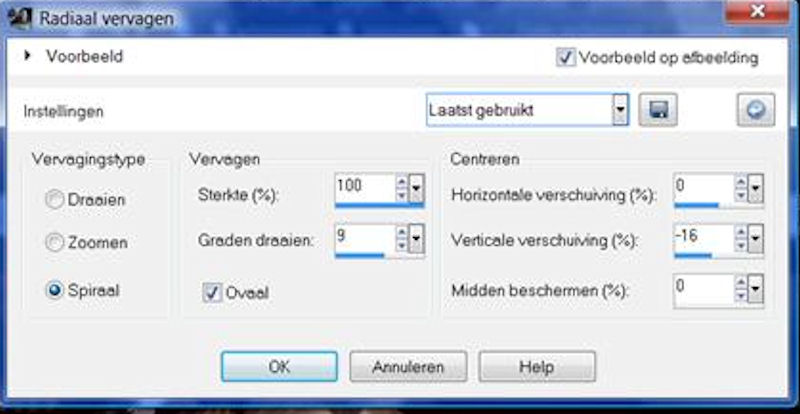
Selecties - alles selecteren
Selecties – wijzingen - inkrimpen 30
Selecties - omkeren
Filter-Graphics Plus-Gross shaduw
Zie print

Selectie - omkeren
Lagen - nieuwe rasterlaag
Effecten -3D effecten: gestanst zie print

Herhaal met -5/-5
Selectie –omkeren
Effecten-3d als knop zie print

Selectie niets selecteren
Lagen-zichtbare lagen samenvoegen
Zet je verloop op achtergrond
Sluit de voorgrond kleur
Neem je tekst gereedschap
Groote op 36pix
Neem een leuk letter type
Ik had Kozuka-Gothic-Pro-e
En typ de tekst
Janneke’s Favorieten
Of je eigen tekst
Zet op een leuke plaats neer
lagen-omlaag samenvoegen
Effecten – Randeffecten – Accentueren
Selecties alles selecteren
Selectie-zwevend
Selectie-niet zwevend
Neem een van je wolven tubes
Ik had wolf met veren
Bewerken-kopieren
Bewerken-plakken in selectie
Selecties-niets selecteren
Effecten -3D effecten- slagschaduw
1/1/100/1 kleur zwart
Lagen nieuwe rasterlaag
Zet je naam of watermerk
Lagen alle lagen samenvoegen
Opslaan als jpg
Veel plezier met deze les
Gr.Gretha
Deze les is door Janneke getest
Janneke bedankt hier voor

Download hier de matrialen
Deze les is gemaakt in pspx3
Maar kan ook in andere versies
Gebruikte materialen
6 Tubes
Een masker
Een jpg bestandje
Filter-Unlimited 2.0-Graphics Plus-Gross Shadow
Filter Alien Skin Eye Candy-Stone Wall
Zet je masker in je map
En de tubes waar je wilt
Het jpg bestand kan je bij de tubes plaatsen
Open alles in je psp
Maak met Shift D een kopie en sluit de originelen.
We werken met de copies
Vg.Kleur- 674836
Ag Kleur -201704
Open een nieuw bestand van
800/600pix transparant
Vul met je vg.kleur
Lagen - nieuwe rasterlaag
Vul met je ag. kleur
Lagen-maskerladen uit afbeelding
Dreiecks masker, geen vinkje bij
masker gegevens omkeren
Lagen- samenvoegen- groep samenvoegen
Lagen- samenvoegen- omlaag samenvoegen
Lagen - dupliceren
Afbeelding - omdraaien
Zet de mengmodus van deze laag op hardlicht
Lagen - dupliceren
Afbeelding vrij roteren rechts 90
Klik op je sneltoets K
Zet de modus op schaal
Trek nu de tube over de hele laag uit
Klik op je sneltoets M
En de selectie is weg
Zet deze laag op zachtlicht
Lagen samenvoegen, zichtbare lagen samenvoegen
Effecten Geometrische effecten
Perspectief horizontaal zie print

Klik weer op K- zorg dat de modus op schaal staat
Klik op Beeld: zet je linialen aan.
Ga op het middelste knopje staan en duw de tube naar links, zie print

Klik weer op M en je selectie is weer uitgeschakeld
Beeld: zet je linialen maar weer uit
Zet hem rechts tegen de rand
Lagen dupliceren
Afbeelding spiegelen
Schuif ze netjes tegen elkaar aan
Lagen samenvoegen, omlaag samenvoegen
Lagen nieuwe rasterlaag
Vul met je vg.kleur
Filter-Alien Skin Eye Candy 5 Textures-Stone Wall
Klik bij Settings op Large Stones, de rest staat goed

Druk weer op K
En duw deze laag naar beneden… zie print

Druk weer op M om de selectie te verwijderen.
Zet je kleuren op verloop zie print

Lagen nieuwe rasterlaag
Vul met je verloop
Klik weer op K zorg dat de modus op schaal staat
Duw het middelste blokje omhoog
Zie print

Neem je lasso
En maak zo’n selectie zie print

Lagen nieuwe rasterlaag
Neem je jpg bestand
Bewerken-kopieren
Bewerken-plakken in selectie
Zet deze laag op zachtlicht
Selecties-niks selecteren
Zo ziet je lagen palet er nu uit

Klik de bovenste laag aan
Neem de tube-Sepik
Bewerken-kopieren
Bewerken-plakken als nieuwe laag
Afbeelding-spiegelen
Afbeelding-formaat wijzingen
70% alle lagen niet aan gevinkt
Herhaal nog een keer
Zet deze rechts tegen de rand
Effecten-3D effecten-slagschaduw:
3/3/80/15 kleur zwart
Neem de tube poser Marianne
Bewerken-kopieren
Bewerken-plakken als nieuwe laag
Afbeelding-formaat wijzingen
90% alle lagen niet aan gevinkt
Zet haar links neer zie voorbeeld
Effecten-3D effecten-slagschaduw
Instellingen staan nog goed
Neem de tube-12TT
Bewerken-kopieren
Bewerken - plakken als nieuwe laag
Afbeelding - formaat wijzingen
80% alle lagen niet aan gevinkt
Effecten -3D effecten: slagschaduw
Instellingen staan nog goed
Neem de tube Wolf met veren
Verplaats deze onder de dames tube
Effecten-slagschaduw
Instellingen staan nog goed
Neem de tube D1-tube-1779
Bewerken-kopieren
Bewerken - plakken als nieuwe laag
Afbeelding - formaat wijzingen
1X60% en 1x80%
Alle lagen niet aan gevinkt
Neem je gum groote op 20 en gum voorzichtig
de witte randen weg
Neem de tube is tube nr. 1
En plak als nieuwe laag op je afbeelding.
Klik op K
En trek deze in de hoogte over je crea uit
Klik weer op M om je selectie te verwijderen
Zet hem links neer
Mengmodus op luminatie oud
Plaats hem onder de laag van de dame
Effecten-slagschaduw
1/1/100/1 kleur zwart
Lagen-dupliceren
Afbeelding-formaat wijzingen
90% alle lagen niet aan gevinkt
Effecten-slagschaduw
10/10/75/20 kleur zwart
Herhaal met -10/-10
Klik de onderste laag aan
Aanpassen-vervagen-radiaal vervagen zie print
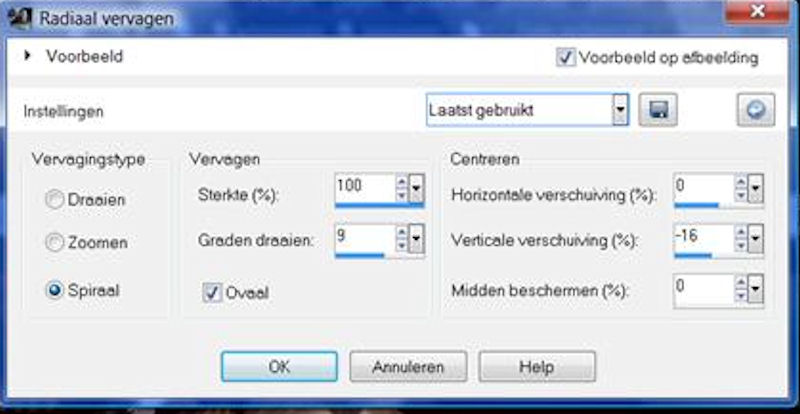
Selecties - alles selecteren
Selecties – wijzingen - inkrimpen 30
Selecties - omkeren
Filter-Graphics Plus-Gross shaduw
Zie print

Selectie - omkeren
Lagen - nieuwe rasterlaag
Effecten -3D effecten: gestanst zie print

Herhaal met -5/-5
Selectie –omkeren
Effecten-3d als knop zie print

Selectie niets selecteren
Lagen-zichtbare lagen samenvoegen
Zet je verloop op achtergrond
Sluit de voorgrond kleur
Neem je tekst gereedschap
Groote op 36pix
Neem een leuk letter type
Ik had Kozuka-Gothic-Pro-e
En typ de tekst
Janneke’s Favorieten
Of je eigen tekst
Zet op een leuke plaats neer
lagen-omlaag samenvoegen
Effecten – Randeffecten – Accentueren
Selecties alles selecteren
Selectie-zwevend
Selectie-niet zwevend
Neem een van je wolven tubes
Ik had wolf met veren
Bewerken-kopieren
Bewerken-plakken in selectie
Selecties-niets selecteren
Effecten -3D effecten- slagschaduw
1/1/100/1 kleur zwart
Lagen nieuwe rasterlaag
Zet je naam of watermerk
Lagen alle lagen samenvoegen
Opslaan als jpg
Veel plezier met deze les
Gr.Gretha
Deze les is door Janneke getest
Janneke bedankt hier voor
PSP Plezier :: Paint Shop Pro :: Lessen
Pagina 1 van 1
Permissies van dit forum:
Je mag geen reacties plaatsen in dit subforum|
|
|
